ODBC Datenquelle
Einleitung
Alle Module außer der Kasse und dem Startprogramm benötigen eine Verbindung zur Datenbank. Zum erstellen einer Datenbankverbindung verwenden wir die im Betriebssystem mitgelieferten Programme.
Einrichtung über den ODBC Datenquellenadministrator
Schritt für Schritt Anleitung zur erstellen einer kompatiblen Datenquellenverbindung
Treiber installieren
ODBC Treiber für das verwendete Betriebssystem installieren. Das Setup dafür liegt auf dem FTP Server bereit.
Datenquellenadministrator starten
Den 32 Bit ODBC Datenquellenadministrator starten und auf den Reiter "System DSN" wechseln
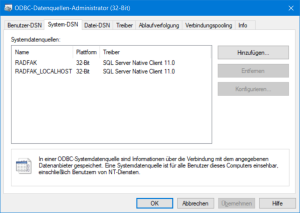
Treiberauswahl
Hinzufügen anwählen, den Treiber "SQL Server Native Client 11.0" auswählen und Fertigstellen anwählen
Ist der Treiber hier nicht verfügbar muss dieser erst installiert werden. RADFAK ab Version 25 installiert diesen automatisch mit.
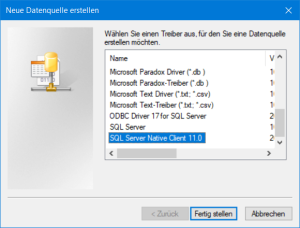
Benennung und Instanzselektion
Im Assistenten zur erstellen einer Datenbankverbindung einen Namen vergeben und den SQL Server auswählen, die Beschreibung ist optional, dann Weiter anwählen.
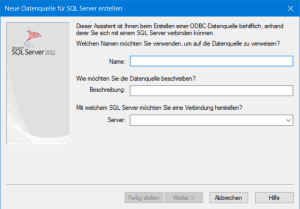
Hinweis zum Feld "Server":
Bei Anklicken des Dropdownfeldes sucht der Assistent im Netzwerk nach SQL Servern, das kann eine Weile dauern. Es kann hier auch manuell der Hostname gefolgt von dem Namen der Instanz angegeben werden, z.B.
RADFAKSERVER\SQLEXPRESS
Die Benennung ist von Ihrer Systemeinrichtung abhängig.
Anmeldung am SQL Server
Im folgenden Schritt die Anmeldung am SQL Server konfigurieren
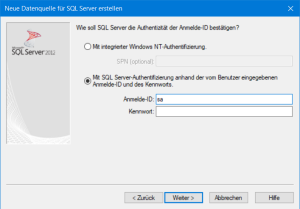
Bei Verwendung einer Domäne oder wenn die aktuelle Einrichtung auf dem gleichen Rechner wie dem Datenbankserver vorgenommen wird kann "Trusted Connection" verwendet werden, ansonsten mit einem SQL Server Benutzeraccount mit ausreichenden Rechten anmelden. Dann weiter betätigen.
Standarddatenbank der Verbindung
Im folgenden Schritt die Standarddatenbank der Verbindung auf "master" stellen, alle anderen Einstellung auf den Standardwerten belassen.
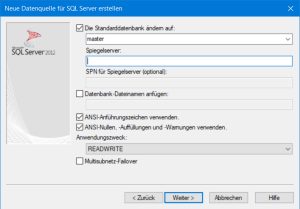
Ist hier keine Auswahl von "master" möglich bitte die dann erscheinenden Fehlermeldungen beachten. Ursache können zum Beispiel Firewalls, falsche Hostnamen, Instanznamen, SQL Serverbenutzername, SQL Serverbenutzerpassworte, fehlerhafte SQL Serverkonfiguration oder fehlende Berechtigungen sein.
Abschluss der Einrichtung
Auf der nächsten Assistentenseite muss nichts verändert werden, hier Fertigstellen anwählen.
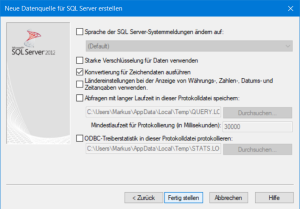
Die darauffolgende Meldung auf Korrektheit überprüfen, ein Test wird nicht benötigt kann aber ausgeführt werden.
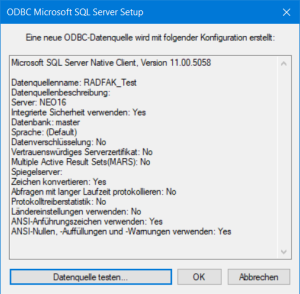
Ein Klick auf OK bringt einen zurück zur System-DNS Übersicht des Datenquellenadministrators. Dieser kann nun mit OK beendet werden.
Einrichtung via Powershell
Dieses Verfahren ist nicht empfohlen aber kann unter Umständen hilfreich sein
$dbuser = "<SQL Server Benutzername>" $dbpass = "<SQL Server Benutzerpassword>" Add-OdbcDsn -DriverName "SQL Server Native Client 11.0" -DsnType System -Name 'RADFAK' -Platform 32-bit -SetPropertyValue 'UID=' +$dbuser +';PWD=' +$dbpass +';APP=RADFAK;DATABASE=master;'
Manuelle Einrichtung
Dieses Verfahren ist nicht empfohlen aber kann unter Umständen hilfreich sein
Registrierungseditor starten
regedit.exe
Datenquelle erstellen
Unter
HKEY_LOCAL_MACHINE\SOFTWARE\WOW6432Node\ODBC\ODBC.INI\ODBC Data Sources
einen neuen REG_SZ anlegen. Name des Eintrags ist der Datenquellenname, Daten des Eintrags sind der Treibername "SQL Server Native Client 11.0"
Datenquelle konfigurieren
Unter
HKEY_LOCAL_MACHINE\SOFTWARE\WOW6432Node\ODBC\ODBC.INI
einen neuen Schlüssel erstellen mit dem Namen der Datenquelle und in diesem folgende Werte hinterlegen
| Name | Typ | Daten |
|---|---|---|
| (Standard) | REG_SZ | (Wert nicht festgelegt) |
| Database | REG_SZ | master |
| Driver | REG_SZ | C:\Windows\SysWOW64\sqlncli11.dll |
| LastUser | REG_SZ | <SQL Server Benutzername> |
| Server | REG_SZ | SQL Server Hostname |
Hinweise
- Es kann zum Einrichten nur der ODBC Datenquellenadministrator 32 Bit verwendet werden. Die 64 Bit Variante kann keine 32 Bit Verbindungen konfigurieren
- Sie benötigen Administratorrechte zum Einrichten einer ODBC Verbindung
- Die Verbindung kann von allen Benutzern auf dem System verwendet werden